

By アデラD.ルイ, Last updated: November 23, 2017
どちらがベストか Androidの写真の回復 ソフトウェア? またはAndroidデータ復元機能は何ですか?
お客様は Android ユーザー? デバイスから写真が削除されましたか? お客様はお客様の写真を回復する方法を知りたいですか? お客様の答えがはいなら、これはお客様のためです。
お客様の写真は、お客様のデバイスに保存されている最も貴重なデータのXNUMXつであることがわかっています。 彼らが言うように「絵は千の言葉の価値がある」。 デバイスでこれらの貴重な写真を紛失した場合でも、紛失した写真をまだ回復できる方法を見つけたいと思うことは、非常に悲しいことです。 まあ、当社はお客様のための最良のソリューションを持っています。
このソフトウェアがどのように機能するかをここで紹介します お客様のAndroidデバイスからお客様の写真のようなお客様の失われたデータを回復する.
PART 1:Android Photo Recoveryソフトウェアのダウンロードとインストールパート2:Android写真の回復をさらに処理する手順ビデオガイド:写真の復元のためのAndroidデータ復元の仕組みパート3:結論
FoneDog Android Data Recoveryツールは、お客様の貴重な写真を確実に回復するのに役立ちます。 このソフトウェアは、デバイスから失われたデータを回復するために作られています。 Androidデバイスを使用している場合、このソフトウェアはAndroidの写真の回復ツールとしても機能するため、このプログラムはきっと役に立ちます。 デバイスからの他のデータは上書きされないため、使用しても非常に安全です。
紛失した写真を復元する際の成功率が最も高くなります。 また、このプログラムは、新しくリリースされたAndroidデバイスを含む6000 Androidデバイスと互換性があります。 ザ Androidフォトリカバリツール MacまたはWindowsコンピュータと互換性があります。 100%は安全性が保証され、お客様のためだけにプログラムを使いやすくなっています。
プログラムをコンピュータにダウンロードさせてください。 このプログラムは公式サイトから入手できます FoneDog.com。 その後、プログラムをコンピューターにインストールしてください。 次に、Androidの写真の回復が段階的にどのように機能するかを学びましょう! Androidで削除されたテキストメッセージを復元する方法も知りたい場合は、 このリンクに行く 詳細を確認します。
ここは無料です ダウンロードボタンFoneDog - Androidデータ復元をインストールするだけでなく、数回のクリックでお客様の紛失した写真をお客様のAndroidデバイスからどのように回復することができるかを示します。 時間と手間がかかりません。
Androidデータ復元
削除されたメッセージ、写真、連絡先、ビデオ、WhatsAppなどを回復します。
すばやく、ルートの有無に関わらず、Android上で紛失したデータを検索できます。
6000 + Androidデバイスと互換性があります。
無料ダウンロード
無料ダウンロード

プログラムのインストールが完了したら、それを起動し、Androidデバイスをコンピュータに接続します。

Androidフォトリカバリを起動する - Step1
お使いのAndroidデバイスがコンピュータに接続されている場合は、お使いの携帯電話でUSBデバッグが許可されていることを確認してください。 そうでない場合、プログラムはUSBデバッグを有効にするように要求します。 USBデバッグを有効にすることは、お持ちのAndroidデバイスのバージョンによって異なります。 お客様のAndroidのバージョンに応じてUSBデバッグを有効にする方法については、次のとおりです。 Android搭載端末から以下の手順に進んでください:
> Android 2.3以前のバージョン:

Android PhoneでUSBデバッグを許可する - Step2
注意:
USBデバッグは、AndroidデバイスがUSBケーブルを使用してコンピュータに接続できるようにするだけで、何も心配する必要はありません。
AndroidデバイスがFondeDog Android Data Recovery Toolによって正常に検出されると、プログラムはお客様の画面にファイルカテゴリのリストを表示します。これはお客様のAndroidデバイスからのファイルです。
ここから、お客様は "ギャラリー"と"フォトライブラリー"をクリックしてください。ファイルをクリックした後、次"ボタンをクリックすると、データのスキャンが開始されます。
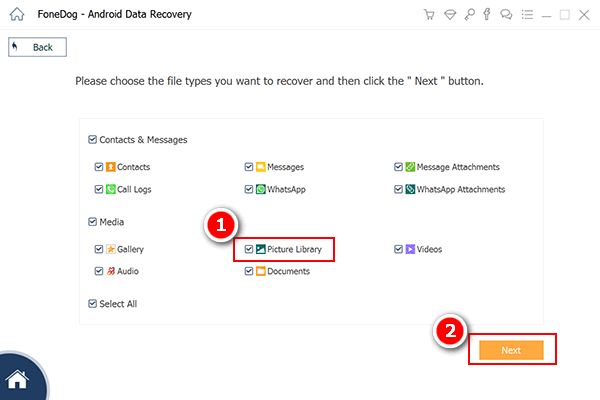
Androidでスキャンするフォトタイプを選択する - Step3
スキャンするファイルを選択して「次へ」ボタンをクリックすると、プログラムはお客様のAndroidデバイスにアクセスする許可を求めます。 アクセスを許可するには、端末に移動するだけでポップアップウィンドウが表示されます。
ここから行う必要があるのは、「許可」または「許可」または「許可」をタップすることだけです。 これを行うと、FoneDog Androidデータ復元ツールがお客様のAndroidデバイスをスキャンすることができます。
注意: デバイスにポップアップウィンドウが表示されない場合は、コンピュータ画面から「再試行」をクリックしてください。
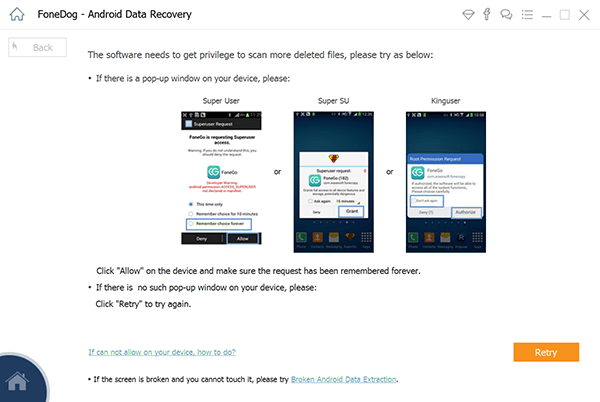
FoneDogがAndroidから写真をスキャンできるようにする - Step4
プログラムがお客様のAndroidデバイスをスキャンする許可を与えたら、プロセスは自動的に開始されます。 スキャンが完了すると、失われた写真を見ることができるようになります。
お客様がしなければならないのはお客様がお客様のAndroidデバイスから回復したいそれからそれをクリックすることであるすべての写真をマークすることです。回復する"ボタンを押します。
注意: 回復プロセスの時間は、回復したいデータの数に依存します。念のため、紛失したすべての写真が回復するまで待ってください。
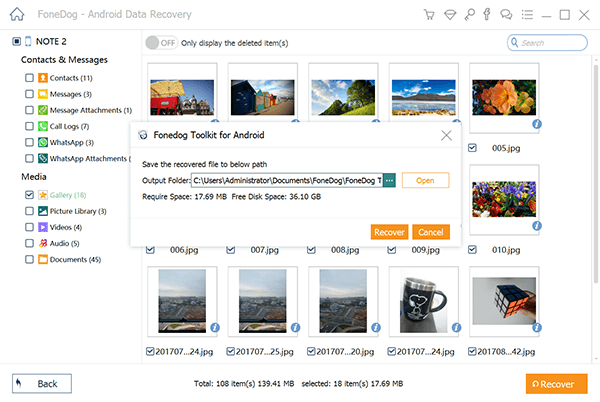
完成したAndroidフォトリカバリ - Step5
以下に示すビデオをクリックするだけで、Android携帯電話からAndroidの写真の回復をすばやく安全にダウンロードできます。
それが当社自身のAndroid Photo Recovery Toolの仕組み - FoneDog Andriodデータ復元ツール - です。 このプログラムの良い点は、Androidデバイスの他のデータを上書きしないことです。
失われた写真や削除された写真を復元するだけでなく、 削除または失われたデータを回復する 連絡先、テキストメッセージ、通話履歴、ビデオ、WhatsAppなどのAndroidデバイスから。 また、回復したデータをコンピューターに保存できるため、同じ状況が再び発生した場合に備えてバックアップを作成できます。
お客様が持っている場合 FoneDog Androidデータ復元 コンピューターにツールをダウンロードしてインストールすれば、Androidデバイスから失われたデータについて心配する必要はもうありません。 同じプロセスを実行するためにidを実行する必要があり、回復する適切なサイルを選択します。
この素晴らしいプログラムは、MacまたはWindowsコンピュータと互換性があります。 FoneDog Androidデータ復元 ツールは、新しくリリースされたAndroidデバイスを含む6000 Androidデバイスと互換性があるため、使用しているAndroidデバイスのモデルについて心配する必要はありません。 プログラムをダウンロードしてインストールすると、30日間無料トライアルを受けることができます。 Androidデータ復元はどれくらい効果的ですか? お客様の気持ちをお客様の友人と分かち合うことができます。
Androidデータ復元
削除されたメッセージ、写真、連絡先、ビデオ、WhatsAppなどを回復します。
すばやく、ルートの有無に関わらず、Android上で紛失したデータを検索できます。
6000 + Androidデバイスと互換性があります。
無料ダウンロード
無料ダウンロード

コメント
コメント
人気記事
/
面白いDULL
/
SIMPLE難しい
ありがとうございました! ここにあなたの選択があります:
Excellent
評価: 4.7 / 5 (に基づく 98 評価数)